
时间:2020-10-22 13:08:12 来源:www.win10xitong.com 作者:win10
windows系统由于出色的稳定性,深受大家的喜爱,但是还是难免会到Win10如何显示隐藏文件的问题,我们通过调查发现不少用户都碰到了Win10如何显示隐藏文件的问题,想自己学习一下解决Win10如何显示隐藏文件的问题我们就一起来往下看,可以尝试以下小编的办法:1、选择-此电脑;2、双击打开C盘就完美的搞定了。Win10如何显示隐藏文件的问题到底该怎么弄,我们下面一起就起来看看它的详细解决法子。
方法/步骤
1、选择-此电脑;
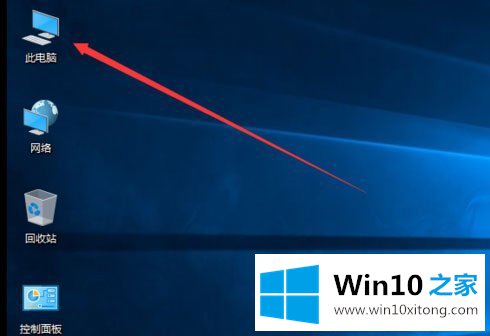
2、双击打开C盘;
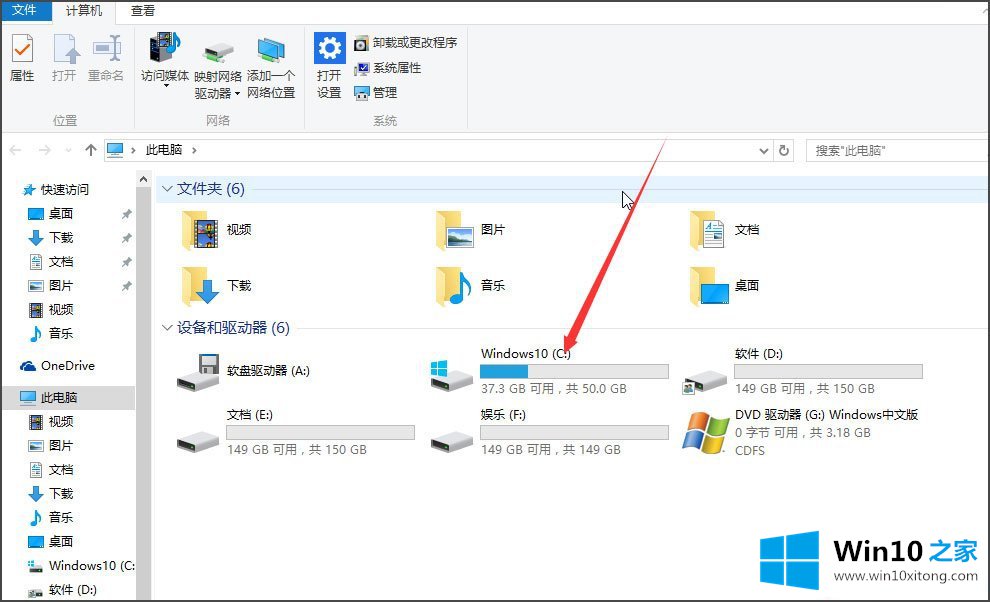
3、此图可以看到显示出来的文件是比较暗的;
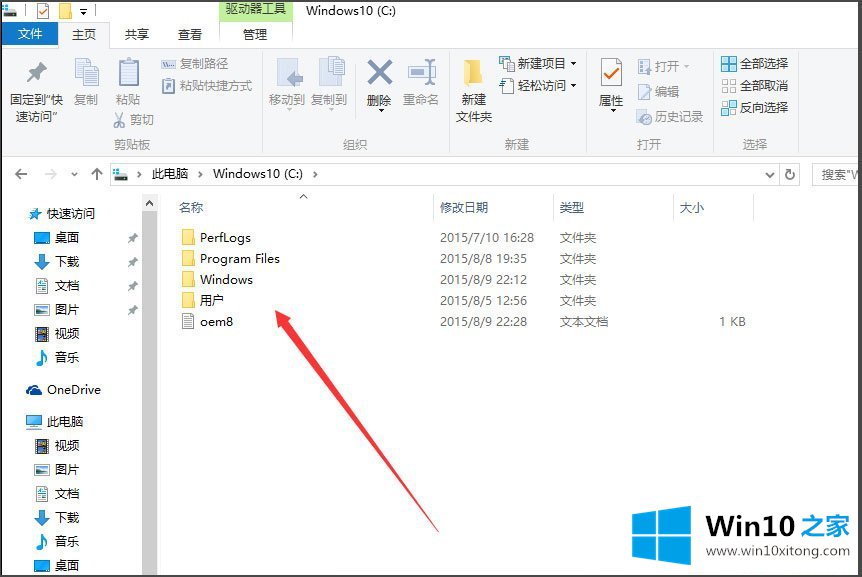
4、单击-查看;
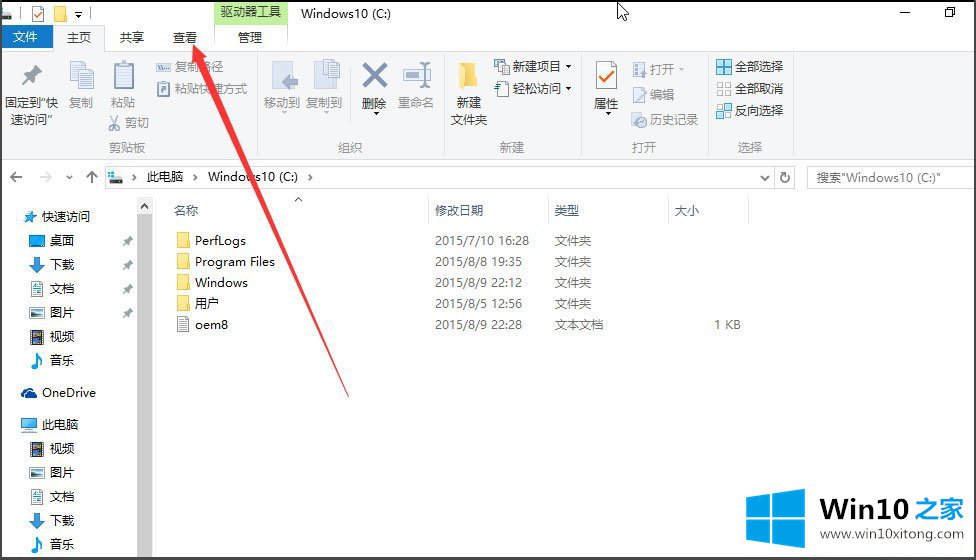
5、选择-隐藏的项目;
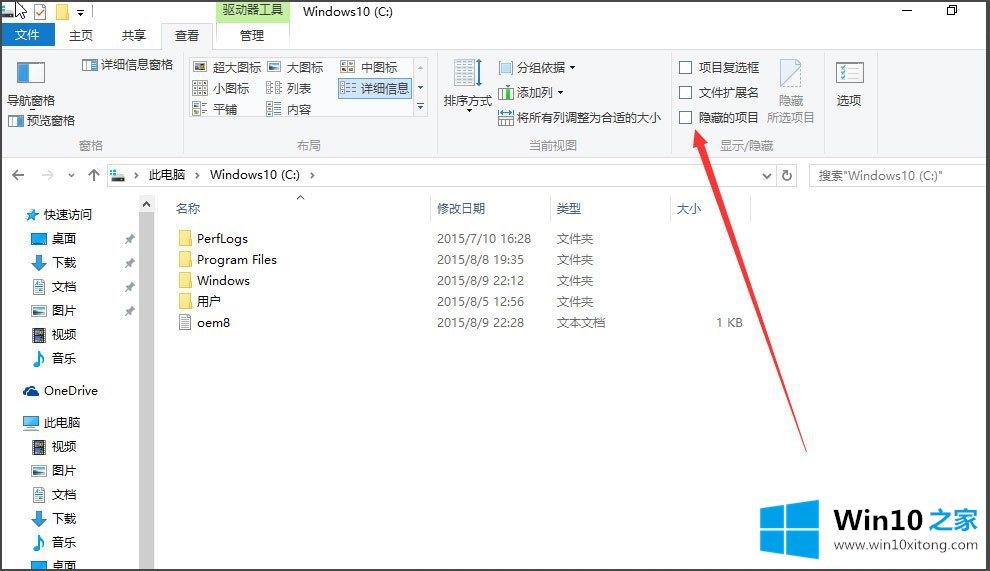
6、如下图可以看到显示隐藏的文件是淡颜色的。
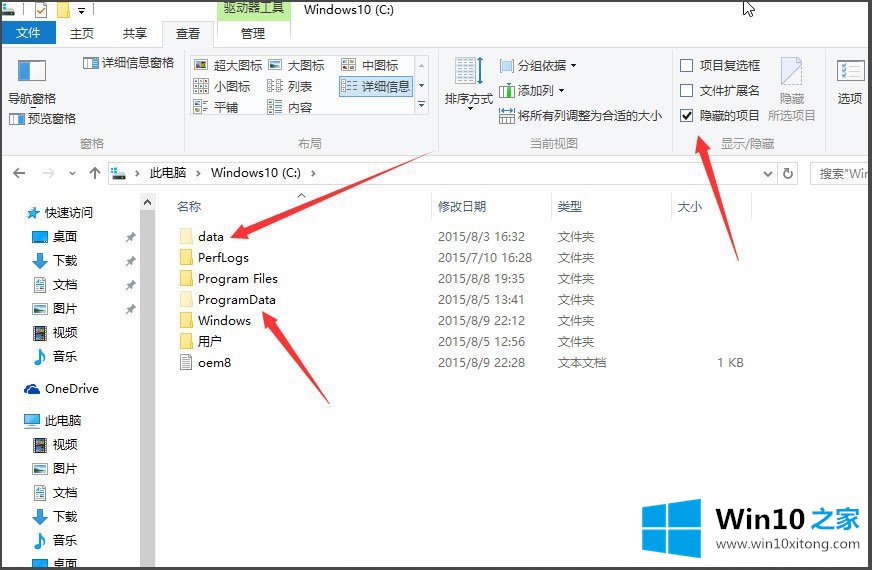
以上就是Win10显示隐藏文件的方法,按照以上方法进行操作,隐藏文件就能显示出来了,不过小编建议使用过后最好在将其设置为隐藏文件,以防误操作。
有关Win10如何显示隐藏文件怎么解决的方法就是以上全部的内容了,如果还不能解决,我们可以用重装系统这个万能方法解决,如果你需要下载系统,可以继续关注本站。